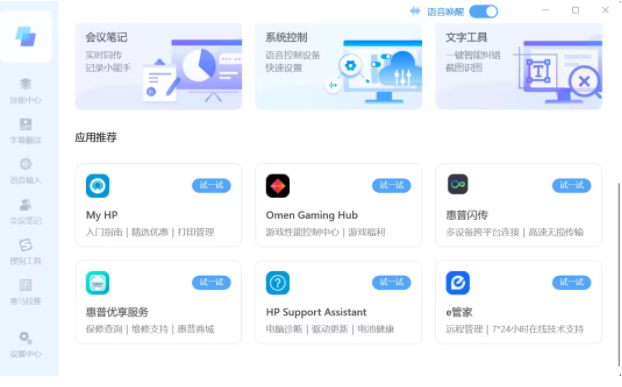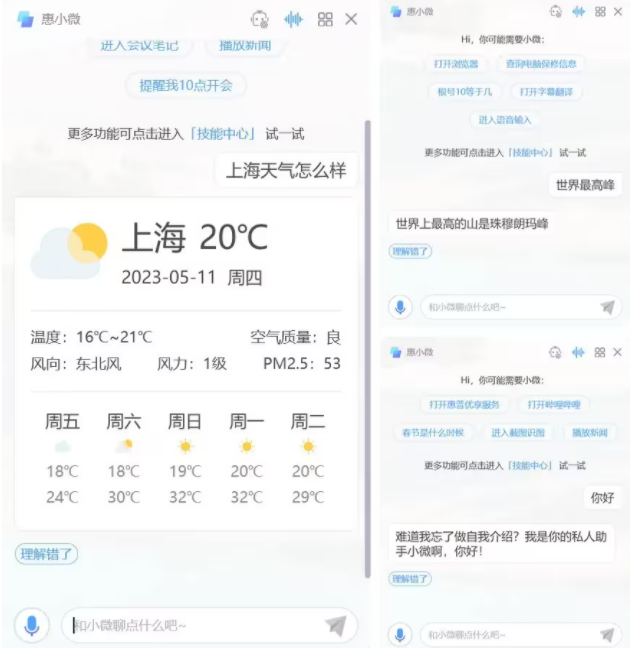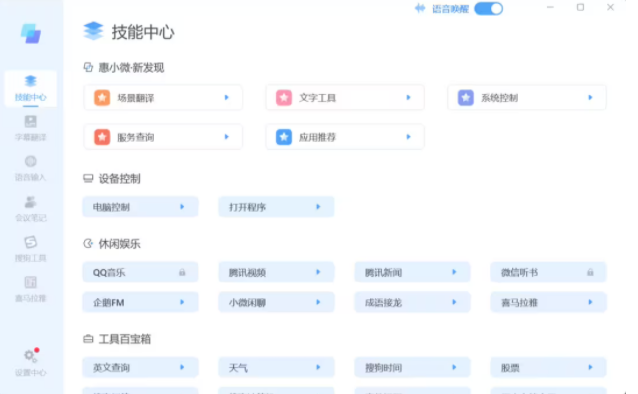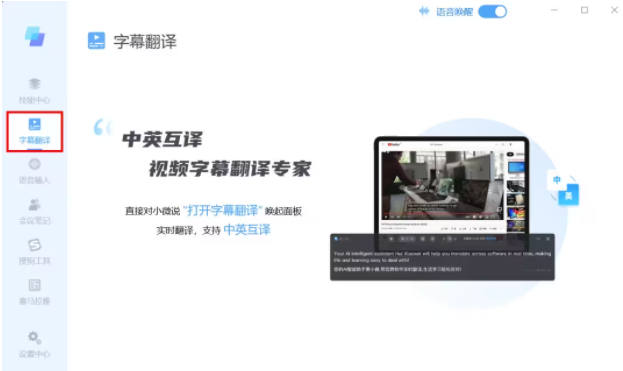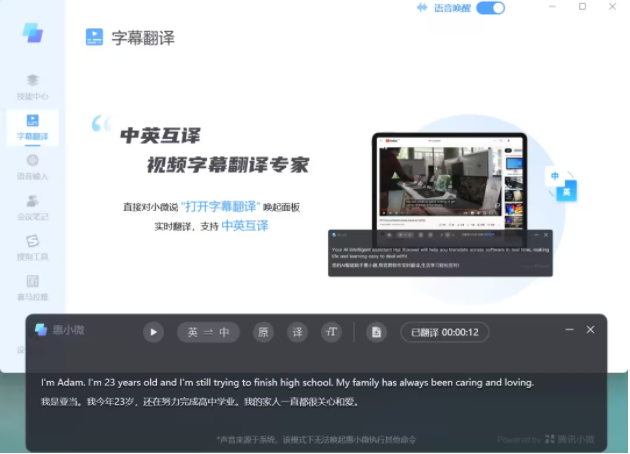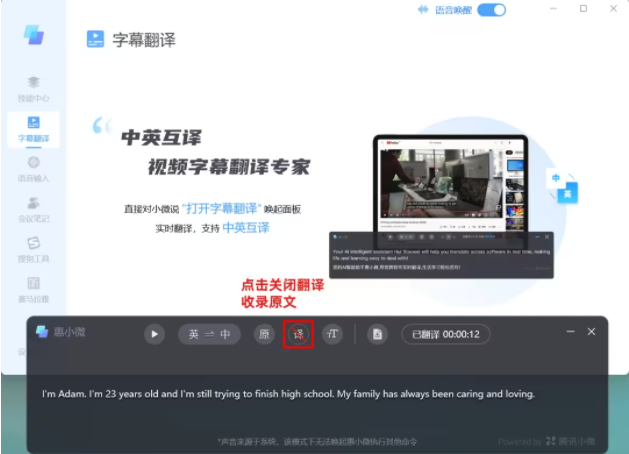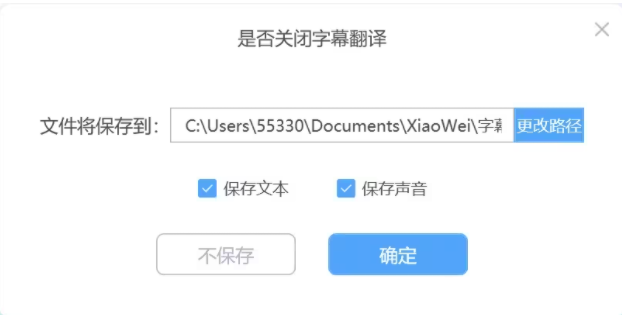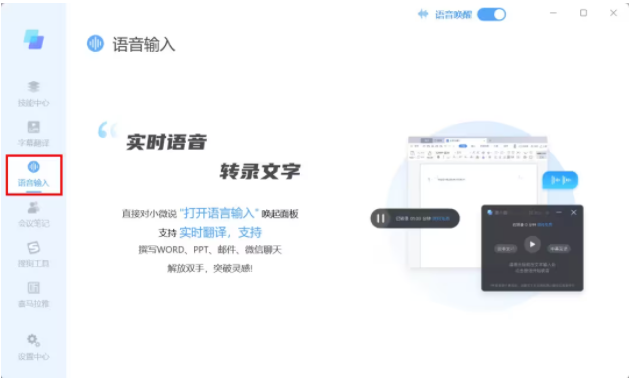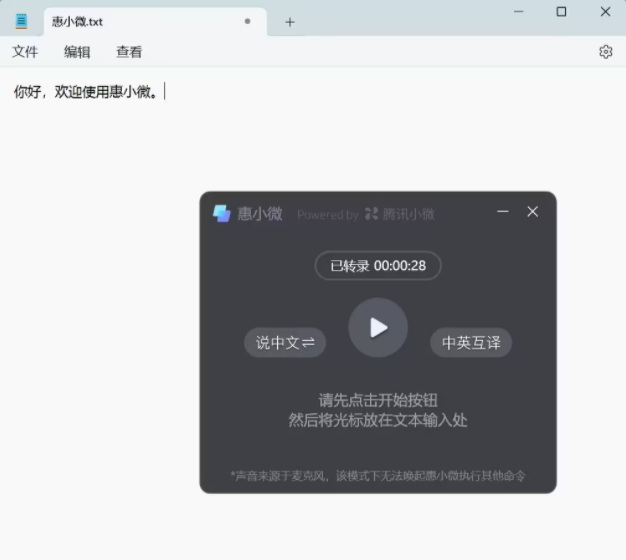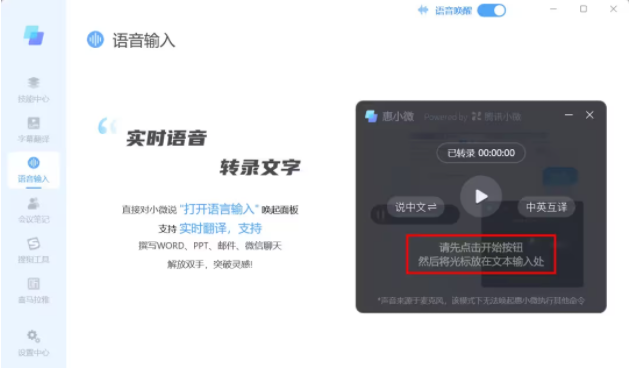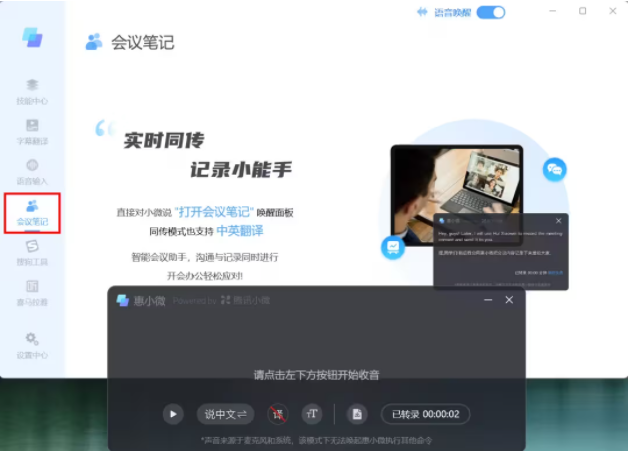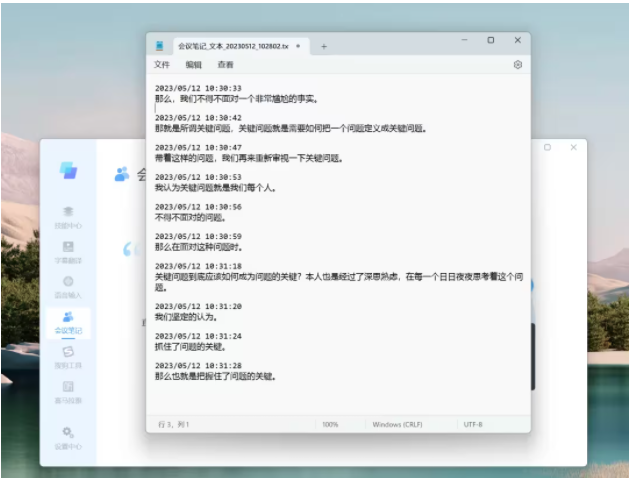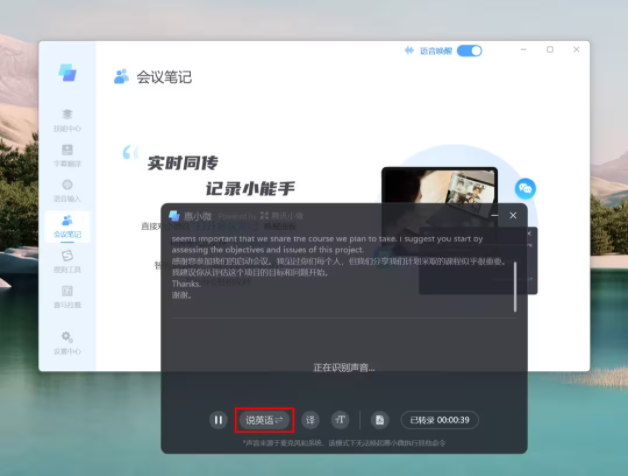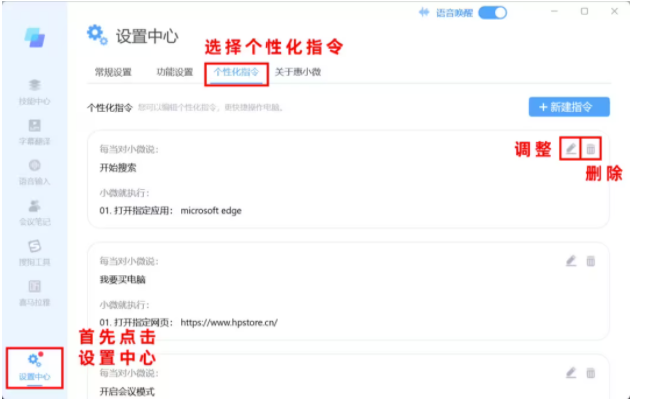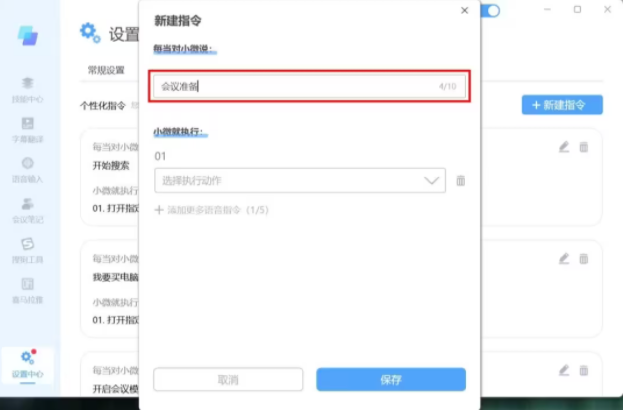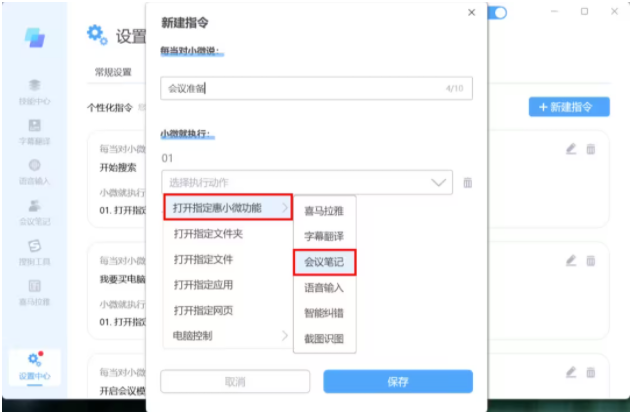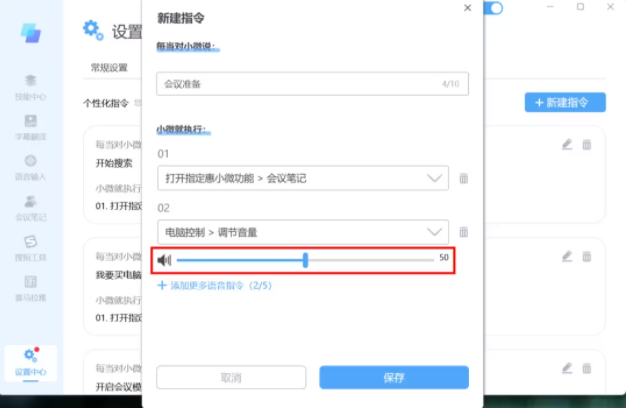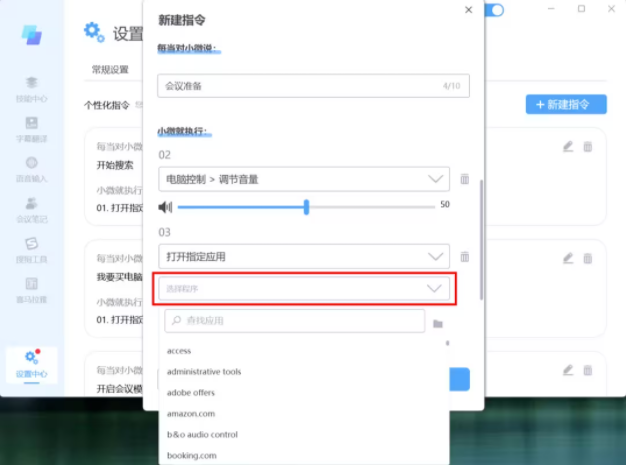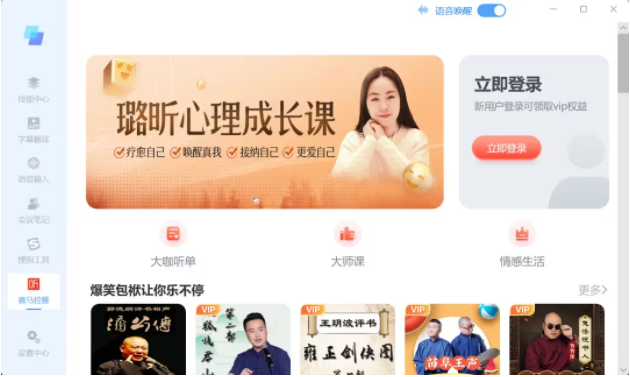惠小微软件介绍
知识库编号:0930
惠小微产品介绍
【01软件融合 导航方便】
在惠小微的首页部分,分为技能推荐与应用推荐两部分。
技能推荐:有六大常用功能,分别是微信分享、字幕翻译、语音输入、会议笔记、系统控制、文字工具。当需要其中一项功能时,可以直接点击就可以使用,非常方便。
应用推荐:可以进行多款惠普预装实用软件跳转,例如:查看产品信息、调整产品性能的 OMEN Gaming Hub;手机与电脑互联、无线数据传输的惠普闪传以及远程服务、24 小时在线技术支持的 e 管家等软件。
点击即可快速跳转到相应软件上,简单高效,多款软件相互配合能够更好的为大家日常工作生活提供便利。
【02技能中心 多元服务】
了通过点击使用,也可以直接轻声呼唤 “小微、小微”,它就可以通过我们的语音指令来快速完成任务。
在技能中心界面,汇总了多种常用的语音指令,目前分为四大模块,分别是新发现、设备控制、休闲娱乐和工具百宝箱。可以帮助我们快速了解:有哪些语音指令能够高效使用惠小微。
此外,惠小微还支持锁屏互动,无需进入系统就可以开启语音对话。
只需要在左侧导航栏点击设置,找到 “锁屏时继续使用“ 这一栏,点击右边的前往设置按键,进入设置里的语音激活页面。
找到惠小微后点击下拉按钮,勾选 “即使我的设备已锁定,也可使用” 就可以在电脑锁定时也能感受到小微的陪伴了。
【03字幕翻译 精准高效】
除此之外,惠小微还有字幕翻译功能,该功能可以将系统内的声音实时转换为文字。
而且,它还支持中英互译。当你想要看一部外国电影却苦于它没有中文字幕时,你一定要感受下该功能!
不仅如此,字幕翻译功能还可以将系统内收录到的声音转换为文本。当然如果你只想收集原文,只要关掉 “译” 键即可。同理,如果你只想要收集译文,只要关掉 “原” 键即可。
收录完成后,点击右上角的关闭键,在弹出的对话框里选择自己想要保存的内容。
保存后电脑屏幕还会提示内容保存的路径,默认是在 C 盘。如果你想要更改内容默认保存的路径,只需要在设置中心里选择功能设置,点击更改路径修改,非常方便。
【04语音输入 解放双手】
接下来就是我们的语音输入功能,它可以将我们麦克风输入的音频转换成文字。
通俗点说就是对着麦克风说的话,都可以同步转换成文字出现在电脑上,无需键盘输入,解放你的双手。
同样,语音输入功能也支持中英互译。在需要将大段的中文转换成英文输出时,不需要再查词典找词汇,只需要一键开启中英互译(默认开启)功能,就可以自动将你所说的中文转换成英文输出,省时方便。
说了这么多,语音输入功能到底该如何使用呢?其实很简单,只需要将光标放在文本输入处,点击按钮开始收音即可开始转换文字,过程通俗易懂。
【05会议笔记 易如反掌】
你是否还在为了整理会议纪要而发愁?不妨来试试惠小微的会议笔记功能吧。
惠小微的会议笔记功能,可以清晰收录系统内与麦克风的声音,无论是线上会议还是线下会议都可满足。同时,该功能还可以将收录到的声音直接转换成文字并呈现出来。
会议笔记功能同样可以实现中英互译,只需要点击开启 “译” 键即可。
如果你正在开跨国会议,也不必担心,只要根据主讲人的语言点击会议笔记左下方的 “说中文/说英文” 切换就好。会议笔记都可以进行收录并翻译,助你适应不同的语言环境。
【06自定指令 解放双手】
惠小微还支持自定义语音指令功能,我们可以根据使用需求自主设置属于自己的语音指令。操作方法很简单,下面我们以设置会前准备指令为例。
首先,点击打开左侧导航栏下方的设置中心,选择个性化指令。这一页我们可以看到已经默认设置好的三条语音指令,点击右上角的图标可选择调整或删除指令。
点击右上方新建指令,弹出新建指令界面,共分为上下两个模块。在上方输入要对小微说出的语音指令,这里我们输入“会议准备”。
下方则是我们说出语音指令后,小微需要为此准备的各项事务,一条指令可执行 5 项,下面还是以会前准备指令为例。
点击右侧下拉图标,可以看到我们可执行的所有动作,这里我们找到【打开指定惠小微功能】,选中会议常用的【会议笔记】功能,方便会后整理会议纪要。
下面点击添加更多语音指令,这一项,我们选择【电脑控制】—【调节音量】。将音量调节到与会时较为舒服的大小。
再次点击添加更多语音指令,选择【打开指定应用】,点击右侧文件夹图标,找到我们需要使用的会议软件,点击保存。
到这,一条专属于自己的语音指令就设置完成啦!我们只要轻声呼唤 “小微、小微”,会议准备!小微就会迅速为我们准备好一切,提高效率!
【07品牌联动 玩出花样】
惠普惠小微还与搜狗工具和喜马拉雅展开联动,通过各种各样的小工具来为用户工作提供支持,同时闲暇之余也可以用来放松身心,享受品质生活。
上所述,惠小微不仅拥有强大实用的功能来协助工作;也可以在闲暇放松时刻,时刻陪伴左右。有这样一款既有趣又好用的智能语音服务系统存在,还在等什么呢?快快打开体验一下吧!